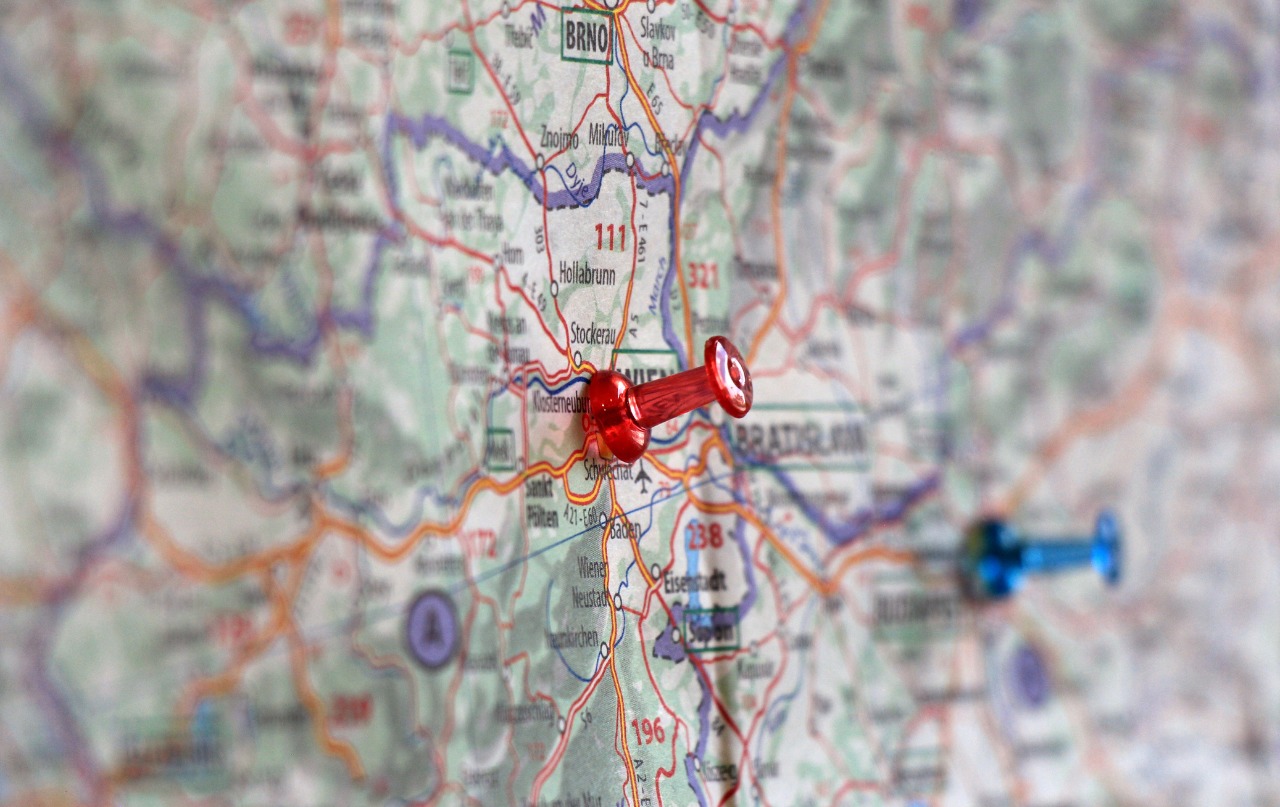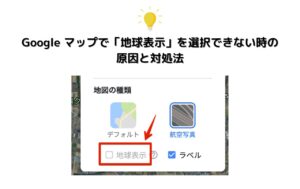こんなお悩みを解決するため、当記事では次のことを解説します。
- PCブラウザ版のグーグルマップを回転させる方法
- 回転させるための条件と注意点
※作業時間:1分
※2025/5/11時点の情報記事です。もし内容が異なる場合は、一番下のコメント欄よりメッセージいただけると幸いです。
グーグルアカウントを持っていない方は、無料で作れるし、色々なGoogleサービスが使えるようになるので作っておくことをおススメします。
【前提条件】PC版で回転できるのは「航空写真」だけ
はじめに、お伝えしておきますが、
PC版グーグルマップで回転できるのは「航空写真」のみです。
通常のデフォルトマップでは、回転できませんのでご注意ください。
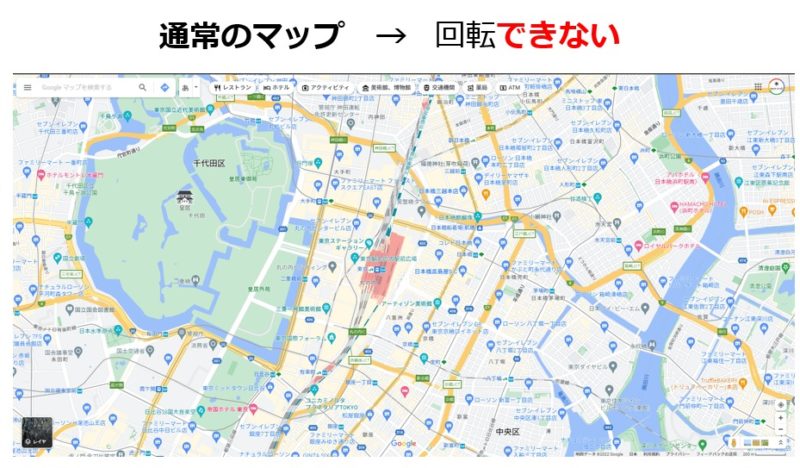
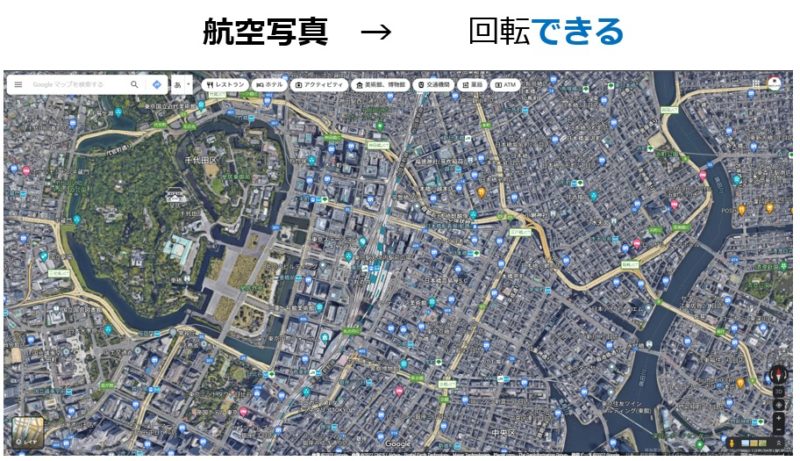
【手順解説】PC版グーグルマップを回転させる
① グーグルマップを開く
なにはともあれ、まずはグーグルマップを開きましょう。
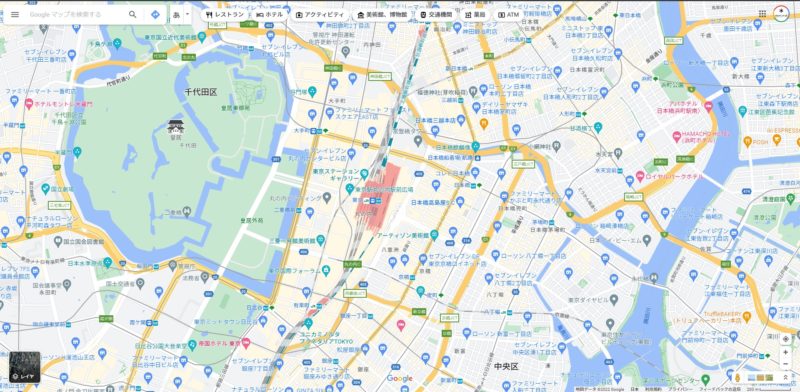
② 航空写真に切り替える
画面左下をクリックし、「航空写真」を選択します。
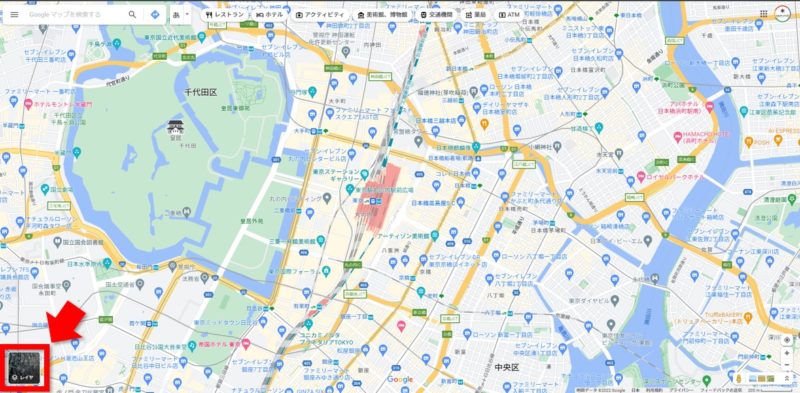
③ コンパスが出現したことを確認
画面右下にコンパスのイラストが表示されていればOKです。
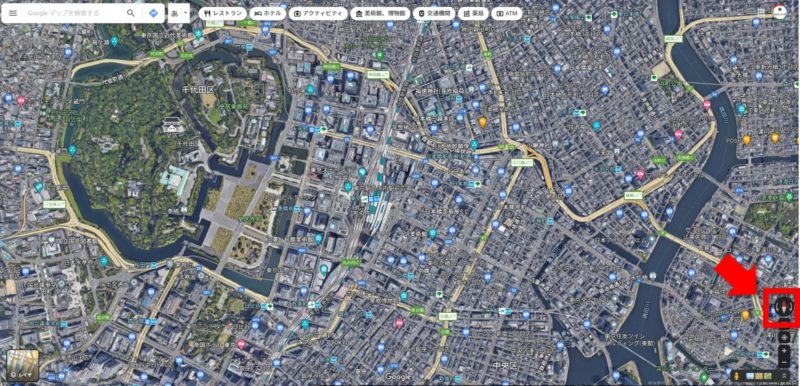

④ 「45度ずつ」回転させる
コンパスの矢印部分をクリックすると、45度ずつ回転させることができます。
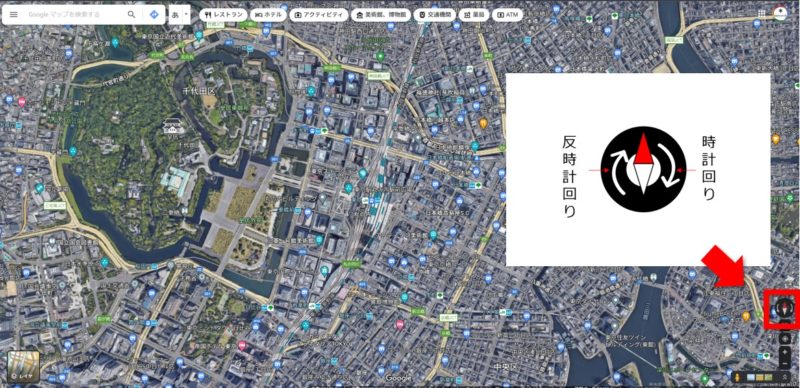

⑤ 「自由自在に、あらゆる方向に」回転させる
キーボードの「Ctrlキー」を押しながら地図上の適当な場所でクリックし、カーソルを動かすだけ。
ぐるぐる動かしたあとに、頭上からの視点に戻したいときは画面右下の「平面」をクリックすると戻ります。
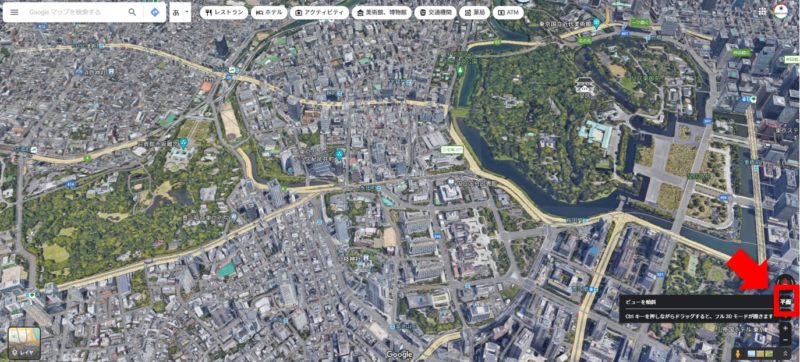
うまくいかない時に確認すること
上記の手順でもうまくいかない時は、以下の点を確認してみてください。
回転したいマップが「航空写真」になっているか?
→回転できるのは、航空写真のみです。通常のマップでは回転できない仕様となっています。
コンパスが表示されない
→コンパスが表示されていない場合は、左下に表示されているメニューの「詳細」をクリックしてください。 「地図の詳細」メニューが表示されるので、一番下にある「地球表示」のチェックボックスをクリックしてオンにしましょう。 これで、コンパスが表示されます。
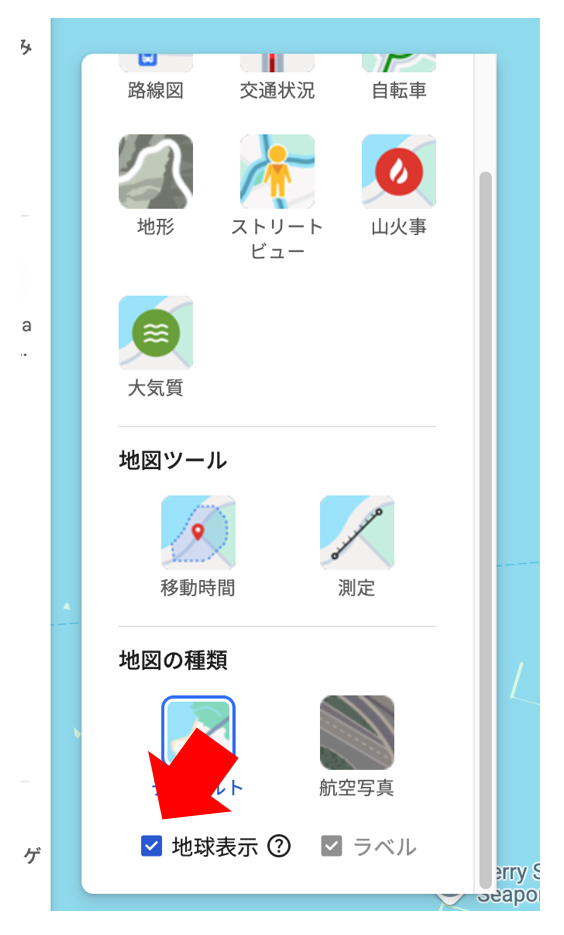
「地球表示」がグレーアウトになってて、選択できない
→お使いのブラウザでアクセラレーションの有効化設定が必要です。
>>>【1分で解決】Googleマップの地球表示にチェックができない時の対処法
それでも、回転できないときは、パソコン側の不具合も考えられますので、一度パソコン本体を再起動後に試してみてください。
今回の記事が参考になれば幸いです!
当ブログでは、GoogleMapに関する記事を多数公開していますので、よかったら覗いてみてください。
GoogleMap関連Googleマップの歩く速度は時速何キロ?速さ基準変更する方法は?
GoogleMap関連Googleマップで自宅と職場の登録・変更する方法(iPhone/PC)
GoogleMap関連 【2024最新】グーグルマップで高速料金を表示する方法
GoogleMap関連 【2024年最新】Googleマップ上の文字を消す(非表示)方法
GoogleMap関連 【Google】グーグルマップにエクセルデータをインポートする方法
GoogleMap関連 【GoogleMap】マイマップ機能でオリジナル地図を作る方法
GoogleMap関連【Goolgle】グーグルマップのマイマップ削除方法
GoogleMap関連【GoogleMap】グーグルマップで削除したマイマップを復元する方法!
GoogleMap関連【GoogleMAP】2024最新版|グーグルマップの経由地追加の方法
GoogleMap関連グーグルマップをエクセル、ワード、パワーポイントに貼り付ける方法3選
GoogleMap関連iPhoneのグーグルマップで現在地アイコンを消す方法
GoogleMap関連 【GoogleMAP】グーグルマップに半径円を書く簡単な方法
GoogleMap関連【GoogleMAP】グーグルマップのタイムラインが記録されない原因と対処方法
GoogleMap関連【GoogleMAP】グーグルマップをオフラインで使う方法
GoogleMap関連Google マップで直線距離を測る方法(iPhone/スマホも)
GoogleMap関連【2024最新版】グーグルマップのストリートビューが見れない原因と対処法
GoogleMap関連【解決策】Googleマップの検索履歴が削除できない原因と対処方法
GoogleMap関連【GoogleMAP】過去の写真をスマホやPCで見る方法【画像解説】
GoogleMap関連【2024最新】グーグルマップのリスト共有とは?使い方と活用シーンを解説
\ Googleを使いこなすオススメ本 /
Googleに関する書籍は、Kindle Unlimitedなら読み放題です。通常月額980円(税込)ですが、今なら無料で読めるので大変オススメです。(私も利用しています)
Kindle Unlimitedサービス内容や魅力についてはこちらの記事が参考になります。
>>>2023最新|Kindle Unlimitedの料金や魅力、評判を徹底解説